時間:2016-07-25 來源:互聯網 瀏覽量:
windows xp係統用戶習慣在玩遊戲的時候帶上耳機,但是卻遇上了windows xp前麵耳機沒聲音的故障,遇到這種問題該怎麼處理?要怎麼解決這個問題?先看看是不是接口的問題,如果不是的話,建議使用以下的方法來處理。
windows xp前麵耳機沒聲音的解決方法:
有網友說,剛安裝了windows xp係統,但發現主機前麵的耳機沒有聲音,這是什麼原因?怎麼辦?別急,就讓小編給你介紹一下關於xp係統電腦耳機沒聲音怎麼設置的方法吧!
第一步:點擊“開始”——>“控製麵板”——>“Realtek高清晰音頻設置”,截圖如下
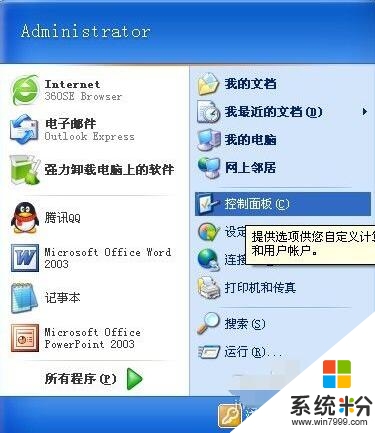
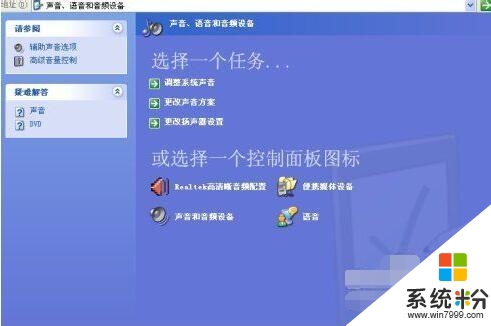
第二步,打開“Realtek高清晰音頻設置”,選擇“音頻I/O”顯示如圖,Realtek高清晰音頻設置

第三步:點擊接頭設置,截圖如下:

第四步:點擊“接頭設置”之後出現的圖片,點擊“OK”即可,按鈕如圖 ,這也就設置成功了。
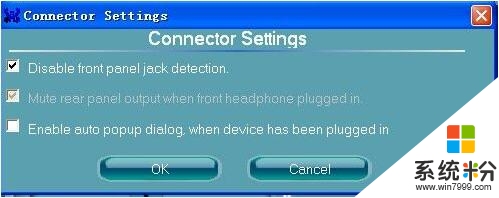
windows xp前麵耳機沒聲音怎麼解決?以上就是解決的方法,想學習其他的係統教程的話,歡迎關注官方電腦係統下載(//www.online-4teil.com/ )。